
Khởi động lại thiết bị
Để hệ thống chạy mượt mà hơn, nhiều người thường chọn giải pháp khởi động lại thiết bị. Đầu tiên, bạn hãy nhấn và giữ nút Power + nút Home ít nhất 10 giây cho đến khi logo Apple xuất hiện.
Hạn chế hiệu ứng chuyển động
Để thiết bị chạy nhanh hơn, bạn có thể vô hiệu hóa các hiệu ứng chuyển động. Bạn vào Settings > General > Accessibility và kích hoạt tùy chọn Reduce Motion.
Hạn chế Transparency
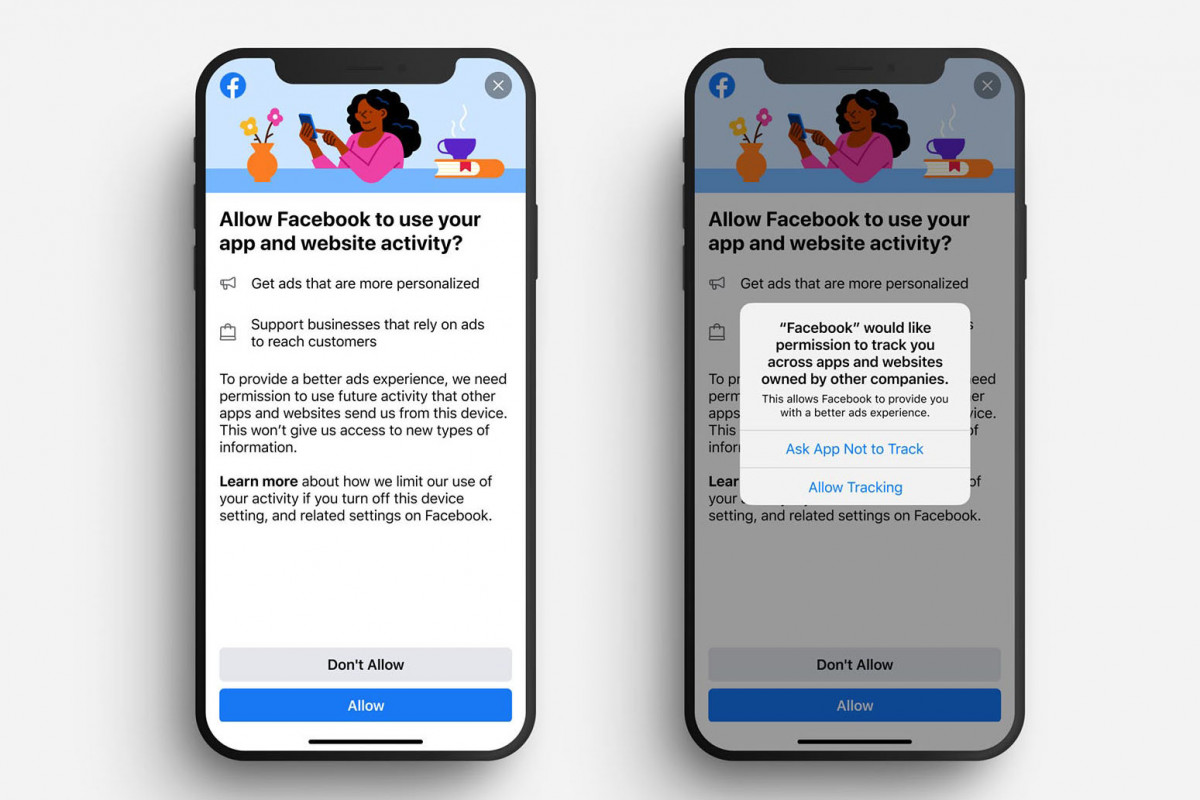
Transparency là hiệu ứng giúp tạo sự mờ ảo, chiều sâu. Tuy nhiên nó rất tốn pin và chiếm nhiều CPU. Vì vậy, bạn có thể làm giảm độ trong suốt tại Notification Center, Dock, bàn phím để tăng tốc thiết bị và đọc văn bản dễ dàng hơn. Đầu tiên, bạn hãy truy cập vào Settings > General > Accessbility > Increase Contrast rồi kích hoạt tùy chọn Reduce Transparency.
Ngừng Background App Refresh
Một trong những tính năng đa nhiệm trên iOS là cho phép các ứng dụng tìm và nạp nội dung ở chế độ nền. Tuy nhiên, tính năng này ảnh hưởng rất lớn đến hiệu suất thiết bị. Để vô hiệu hóa, bạn vào Settings > General > Background App Refresh và tắt bớt các mục như Facebook hoặc các ứng dụng không cần thiết.
Vô hiệu hóa Spotlight Search
Spotlight cho phép bạn tìm kiếm rất nhiều nội dung từ ứng dụng, âm nhạc, mail, sự kiện,… Để có được tốc độ nhanh, nó cần phải lập chỉ mục cho tất cả tập tin trên hệ thống. Việc này đôi khi cũng sẽ ảnh hưởng không nhỏ đến hiệu suất. Do đó, nếu muốn vô hiệu hóa, bạn hãy vào Settings > General > Spotlight Search.
Gỡ bỏ những ứng dụng không cần thiết
Nhiều người dùng iPhone luôn tìm kiếm những ứng dụng mới để trải nghiệm. Và mở rộng thêm tính năng cho chiếc điện thoại của mình. Nhưng thường thì chỉ sau một khoảng thời gian không lâu, bạn sẽ cảm thấy nhàm chán và nhận ra một số ứng dụng không thực sự hấp dẫn như quảng cáo. Đó cũng là lý do mà bạn nên xóa ngay chúng khỏi bộ nhớ của máy. Điều này để lấy lại phần dung lượng còn trống và sử dụng vào các mục đích khác.

Xem thêm: Chăm sóc điện thoại
Để thực hiện bạn vào Cài đặt -> Cài đặt chung -> Sử dụng -> Quản lý dung lượng. Xem những ứng dụng nào được cài đặt trên điện thoại. Bạn sẽ nhìn thấy danh sách kích cỡ ứng dụng và dễ dàng phát hiện thủ phạm nào chiếm nhiều dung lượng bộ nhớ. Và bạn có thể xóa ứng dụng đó đi nếu muốn.
Restore lại iPhone
Nếu những cách trên không giúp khắc phục vấn đề, bạn hãy vào Settings > General > Reset > Erase All Content and Settings và thiết lập iPhone như một thiết bị mới (không phải từ bản sao lưu). Tuy nhiên, trước khi xóa tất cả nội dung và cài đặt, bạn hãy tạo một bản sao lưu iPhone bằng iTunes hoặc iCloud.

Để lại một phản hồi